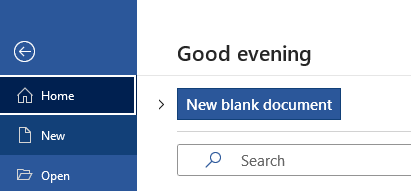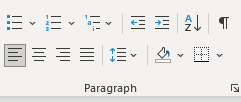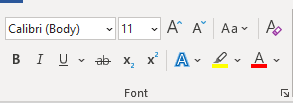Pada saat kita mengedit dokumen di Microsoft Word tentu saja kita ingin melakukannya lebih cepat. Bisakah demikian? Sangat bisa, yaitu dengan menggunakan tombol shortcut microsoft word.
Dibandingkan kita melakukan pengaturan dengan klik klik akan lebih cepat ketika menggunakan tombol shortcut microsoft word.
Tentu saja kita perlu latihan agar terbiasa. Mungkin di awal-awal Anda akan lebih mudah menggunakan mouse dibandingkan keyboard untuk berbagai pengaturan. Tapi kalau sudah hafal dan terbiasa menggunakan tombol shortcut microsoft word maka Anda akan merasa efektif dan efisien untuk mengedit berbagai dokumen apapun di microsoft word.
30+ Tombol Shortcut Microsoft Word yang Sering digunakan
Langsung saja daripada berlama-lama mari kita bahas tombol shortcut microsoft word yang paling sering digunakan oleh banyak orang untuk mengedit dokumen.
Tombol Shortcut Membuat Dokumen Baru
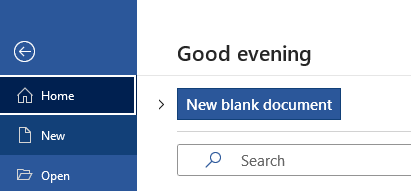
Tombol Shortcut pertama yang paling sering digunakan yaitu CTRL + N. Fungsinya adalah untuk membuat dokumen baru di Microsoft Word.
Biasanya kita harus ke menu File lalu klik tombol New Document, sekarang kita hanya perlu menekan tombol CTRL dan N secara bersamaan.
Jadi, sampai sini sudah terasa cepat sekali kan.
Tombol Shortcut Format Paragraf
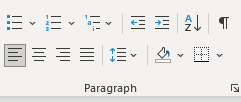
Selanjutnya tombol shortcut yang sering digunakan adalah pada saat kita melakukan pengaturan format paragraf.
Seperti saat kita membuat surat maka kita harus melakukan formating :
- Rata kanan kiri
- Mengatur jarak spasi
- Dan lainnya
Dan inilah beberapa tombol shortcut yang bisa kita gunakan untuk mempercepat proses pengaturan format paragraf.
- Ctrl+E: Digunakan untuk Rata tengah
- Ctrl+L: Digunakan untuk Rata kiri
- Ctrl+R: Digunakan untuk Rata kanan
- Ctrl+J: Digunakan untuk Rata kanan dan kiri
- Ctrl+M: Digunakan untuk Menaikan indent paragraf
- Ctrl+Shift+M: Digunakan untuk Menurunkan indent paragraf
- Ctrl+Shift+N: Digunakan untuk Membuat styleparagraf seperti semula
- Alt+Ctrl+1: Digunakan untuk Mengaplikasikan Heading 1
- Alt+Ctrl+2: Digunakan untuk Mengaplikasikan Heading 2
- Alt+Ctrl+3: Digunakan untuk Mengaplikasikan Heading 3
- Ctrl+1: Digunakan untuk Membuat paragraf menjadi single-spacing
- Ctrl+2: Digunakan untuk Membuat paragraf menjadi double-spacing
- Ctrl+5: Digunakan untuk Membuat spacingmenjadi 1.5 tiap barisnya
- Ctrl+0: Mengurangi line spacingpada paragraf
- Ctrl+Q: Digunakan untuk Menghapus semua format paragraf yang telah dibuat
Tombol Shortcut Format Penulisan
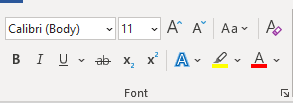
Melakukan formating pada penulisan suatu dokumen di Microsoft Word juga akan lebih cepat menggunakan tombol shortcut. Dan inilah tombol shortcut yang bisa kita gunakan untuk mengedit penulisan.
- Ctrl+B: Digunakan untuk Membuat tulisan menjadi bold/tebal
- Ctrl+D: Digunakan untuk Membuka daftar font pada dialog box
- Ctrl+[ atau ]: Digunakan untuk Mengurangi atau meningkatkan ukuran font
- Ctrl+ tombol ‘=’: Digunakan untuk Membuat subscript
- Ctrl+I: Digunakan untuk Membuat tulisan menjadi italic/miring
- Ctrl+U: Digunakan untuk Membuat tulisan menjadi bergaris bawah
- Ctrl+Shift+ tombol ‘+’ : Digunakan untuk Membuat superscript (berpangkat)
- Ctrl+Shift+A: Digunakan untuk Membuat semua huruf menjadi kapital
- Ctrl+Shift+K: Digunakan untuk Membuat semua huruf menjadi huruf kecil
- Ctrl+Shift+W: Digunakan untuk Membuat garis bawah pada dua kata, dengan spasi tidak digarisbawahi
- Ctrl+Shift+D: Digunakan untuk Mengaplikasikan double underline
Tombol Shortcut Navigasi
Untuk tombol shortcut microsoft word yang bisa kita gunakan pada saat perlu melakukan navigasi yaitu :
- Panah atas/bawah: Digunakan untuk Berpindah satu garis ke atas atau bawah
- Ctrl+Panah atas/bawah: Digunakan untuk Berpindah satu paragraf ke atas atau bawah
- End: Digunakan untuk Berpindah ke paling akhir dari baris tersebut
- Panah kiri/kanan: Digunakan untuk Menggeser cursorke kiri atau kanan
- Ctrl+panah kiri/kanan: Digunakan untuk Memindahkan kata ke kiri atau kanan
- Ctrl+End: B Digunakan untuk berpindah ke paling akhir dokumen
- Home : Digunakan untuk Berpindah ke awal paragraf
Tombol Shortcut Mencetak Dokumen
Ini yang tak kalah penting dan jangan dilupakan, saat kita sudah selesai membuat dokumen apapun dan perlu melakukan cetak maka dibanding klik File – Print lebih baik menggunakan tombol shortcut CTRL + P.
Akan lebih mudah dan cepat bukan? Hehe.
Urutan Tombol Shortcut Berdasarkan Abjad
Nah, supaya memudahkan saya akan berikan tombol shortcut microsoft word berdasarkan abjad dari A – Z.
- Ctrl + A = Digunakan untuk Memilih/memblok seluruh teks
- Ctrl + B = Digunakan untuk Menebalkan pilihan yang disorot (bold)
- Ctrl + C = Digunakan untuk Menyalin teks yang dipilih (copy)
- Ctrl + D = Digunakan untuk Memilih format huruf (font)
- Ctrl + E = Digunakan untuk Membuat teks rata tengah
- (center)
- Ctrl + F = Digunakan untuk Membuka kotak pencarian (find)
- Ctrl + G = Digunakan untuk Masuk pada halaman tertentu (go)
- Ctrl + H = Digunakan untuk Mengganti teks, item khusus atau format spesifik (replace)
- Ctrl + I = Digunakan untuk Membuat huruf miring pada pilihan yang disorot (italic)
- Ctrl + J = Digunakan untuk Membuat teks rata kiri kanan (justify)
- Ctrl + K = Digunakan untuk Memasukkan tautan (insert hyperlink)
- Ctrl + L = Digunakan untuk Membuat teks rata kiri (left)
- Ctrl + M = Digunakan untuk Meratakan paragraf ke kanan
- Ctrl + N = Digunakan untuk Membuat dokumen baru (new)
- Ctrl + O = Digunakan untuk Membuka dokumen atau file (open)
- Ctrl + P = Digunakan untuk Melakukan pencetakan dokumen (print)
- Ctrl + Q = Digunakan untuk Menghapus pengaturan yang telah dibuat
- Ctrl + R = Digunakan untuk Membuat teks rata kanan (right)
- Ctrl + S = Digunakan untuk Menyimpan dokumen (save)
- Ctrl + T = Digunakan untuk Menggeser tabulasi bagian bawah ke atas
- Ctrl + U = Digunakan untuk Membuat garis bawah (underline)
- Ctrl + V = Digunakan untuk Menempelkan teks atau objek (paste)
- Ctrl + W = Digunakan untuk Menutup atau keluar
- Ctrl + X = Digunakan untuk Memotong teks atau objek (Cut)
- Ctrl + Y = Digunakan untuk Menjalankan aksi terakhir (redo)
- Ctrl + Z = Digunakan untuk Membatalkan aksi sebelumnya (undo)
Penutup
Itulah 30+ tombol shortcut Microsoft Word yang bisa kamu gunakan untuk mempercepat proses kerjamu. Silahkan dicoba satu persatu dan dibiasakan ya, supaya nantinya kamu terbiasa. Semoga bermanfaat dan jangan lupa share juga ke temanmu yang lainnya.
Rekomendasi:
- Aplikasi Edit PDF Android Paling Mudah Digunakan Aplikasi edit PDF Android tentu akan membantu Anda melakukan perbaikan file PDF secara mudah. Simak penjelasan lengkapnya berikut ini agar Anda tidak salah dalam memilih aplikasi edit file PDF yang dimiliki. Daftar Aplikasi Edit File…
- CARA MENGHITUNG PERSEN DENGAN KALKULATOR PengenalanHello Sobat INDONEWSID! Apakah kamu sering mengalami kesulitan dalam menghitung persentase? Jangan khawatir, dalam artikel ini kita akan membahas cara menghitung persen dengan kalkulator dengan mudah dan cepat.Cara Menghitung Persen dengan Kalkulator BiasaPertama-tama, mari kita…
- cara menghilangkan fitur filter rotoscope tiktok… Daftar IsiPengantarMenghapus Filter Rotoscope TikTok dengan MudahCara Menghilangkan Filter Rotoscope di TikTokTips Mudah untuk Menghapus Filter Rotoscope TikTokLangkah-langkah Sederhana untuk Menghilangkan Filter Rotoscope di TikTokPanduan Praktis untuk Menghapus Filter Rotoscope TikTok dengan CepatKesimpulanPengantarBerikut adalah cara…
- Recommended! 4 Aplikasi Mengetik 10 Jari Gratis Mengetik 10 jari bagi yang baru belajar pasti susah banget. Tanpa latihan dan kebiasaan maka kita akan sulit melakukannya meskipun kita sendiri sudah hafal bagian-bagian keyboard dan jari mana yang harus menekannya. Oleh karena itu…
- Penting, Inilah 4 Fungsi Page Setup pada Microsoft Word Kalau kamu sering menggunakan apliaksi Microsoft Word pasti tidak akan asing lagi dengan istilah page setup. Di mana page setup ini berfungsi untuk mengatur halaman supaya lebih sesuai dengan kebutuhan dokumen yang dibuat. Di sini…
- 8 Fungsi Tombol Esc yang Ada pada Keyboard Laptop… Tombol Esc di keyboard memiliki berbagai kegunaan. Ternyata, fungsi tombol Esc ini memiliki peran yang cukup beragam dan sering digunakan dalam berbagai situasi. Bagi yang sering menggunakan laptop, tombol Esc tentu sudah dikenal dengan baik.…
- Lengkap! Inilah Fungsi Menu Bar pada Microsoft Word Pada saat membuka aplikasi Microsoft Word pastinya kamu akan melihat bagian-bagian dari lembar kerja yang sudah ditampilkan. Dari bagian-bagian tersebut ada yang namanya menu bar, yaitu Home, Insert, dan lainnya. Nah, di sini saya akan…
- Cara Mencegah Kehilangan File Word, Ini 5 Hal yang… Agar terhindar dari risiko kehilangan file atau dokumen penting saat bekerja di Microsoft Word, ada beberapa langkah yang dapat diterapkan untuk memastikan data tetap aman dan mudah dipulihkan jika terjadi masalah. Berikut cara mencegah kehilangan…
- Microsoft Excel merupakan progran aplikasi? Microsoft Excel merupakan progran aplikasi? Wordprosesor Presentasi Animasi Spreadsheet Semua jawaban benar Jawaban: D. Spreadsheet Dilansir dari Encyclopedia Britannica, microsoft excel merupakan progran aplikasi spreadsheet. Kemudian, saya sangat menyarankan anda untuk membaca pertanyaan selanjutnya yaitu…
- 4 Cara Meredupkan Cahaya Laptop Dengan Mudah Daftar Isi Untuk meredupkan cahaya laptop, Anda dapat mengikuti langkah-langkah berikut: 1. Tekan tombol "Fn" dan tombol "F5" atau "F6" secara bersamaan. Biasanya, tombol "F5" atau "F6" memiliki ikon lampu atau matahari tercetak di atasnya.…
- cara melihat serial number laptop Daftar IsiPengantarCara Mencari Serial Number Laptop di Windows 10Langkah Mudah untuk Menemukan Serial Number Laptop di MacCara Melihat Serial Number Laptop di BIOSMenggunakan Command Prompt untuk Menemukan Serial Number LaptopCara Mengecek Serial Number Laptop yang…
- cara mengetahui following yang tidak follow back… Daftar IsiPengantarCara Mengetahui Following yang Tidak Follow Back di Instagram Tanpa AplikasiLangkah Mudah untuk Mengecek Following yang Tidak Mengikuti Kembali di InstagramTips Cepat untuk Mengetahui Following yang Tidak Follow Balik di InstagramStrategi Efektif untuk Mengetahui…
- Cara Mengaktifkan On-Screen Keyboard, Alternatif… Bagi pemilik laptop yang menjalankan sistem operasi Windows, pasti tidak asing dengan adanya keyboard virtual yang sering disebut On-Screen Keyboard. Fitur ini memiliki peran penting sebagai solusi sementara, terutama ketika keyboard fisik mengalami masalah atau…
- cara hapus efek rotoscope di tiktok Daftar IsiPengantarMenghapus Efek Rotoscope di TikTok dengan MudahLangkah-langkah Sederhana untuk Menghilangkan Efek Rotoscope di TikTokCara Menghapus Efek Rotoscope di TikTok dengan Cepat dan EfektifTips dan Trik untuk Menghapus Efek Rotoscope di TikTokPanduan Lengkap untuk Menghapus…
- Perbedaan Save dan Save As pada Microsoft Word Entah siapapun kamu, siswa, mahasiswa, atau pekerja pasti harus menggunakan Microsoft Word untuk menyelesaikan segala tugas. Siapa yang tak kenal perangkat lunak yang populer ini. Maka mau tidak mau kita harus mempelajarinya agar tidak tertinggal…
- 5 Aplikasi AI Untuk Pembelajaran yang Dapat… Penggunaan aplikasi AI untuk pembelajaran semakin penting. Banyak institusi pendidikan, mulai dari sekolah hingga perguruan tinggi, kini mulai mengadopsi teknologi ini untuk mendukung kegiatan belajar mengajar. Penggunaan teknologi AI tidak hanya menghadirkan metode pembelajaran yang…
- cara cek type laptop semua Seri Daftar IsiPengantarCara Cek Type Laptop Semua Seri dengan Command PromptCara Cek Type Laptop Semua Seri dengan Device ManagerCara Cek Type Laptop Semua Seri dengan System InformationCara Cek Type Laptop Semua Seri dengan BIOSCara Cek Type…
- cara mematikan laptop hp Daftar IsiPengantarCara Mematikan Laptop HP dengan CepatLangkah Mudah untuk Mematikan Laptop HPTips Mematikan Laptop HP dengan AmanCara Mematikan Laptop HP yang Tidak MeresponPanduan Lengkap Mematikan Laptop HP dengan BenarKesimpulanPengantarUntuk mematikan laptop HP, Anda dapat mengikuti…
- 5 Aplikasi Pengolah Kata Selain Word yang Layak Dicoba Microsoft Word memang sudah sangat dikenal luas sebagai aplikasi pengolah kata yang paling banyak digunakan. Meski demikian, bagi sebagian orang yang tidak terlalu menyukai produk Microsoft, ada berbagai pilihan alternatif yang bisa digunakan. Terdapat berbagai…
- 5 Aplikasi Scan Dokumen Praktis Bisa Digunakan Di Mana Saja Sekarang ini, proses memindai dokumen tidak lagi terbatas pada mesin scanner konvensional. Berkat perkembangan teknologi, kegiatan tersebut dapat dilakukan dengan mudah melalui aplikasi scan dokumen yang tersedia di perangkat ponsel. Kapan saja dan di mana…
- cara aktifkan keyboard laptop Daftar IsiPengantarCara Aktifkan Keyboard Laptop yang Tidak BerfungsiLangkah Mudah untuk Mengaktifkan Keyboard Laptop yang TerkunciCara Mengatasi Masalah Keyboard Laptop yang Tidak TerdeteksiTips untuk Mengaktifkan Keyboard Laptop yang Mati TotalSolusi untuk Keyboard Laptop yang Tidak Berfungsi…
- cara mengembalikan file yang terhapus permanen di laptop Daftar IsiPengantarCara Mengembalikan File yang Terhapus Permanen di Laptop dengan RecuvaMenggunakan EaseUS Data Recovery Wizard untuk Mengembalikan File yang Terhapus Permanen di LaptopLangkah-langkah Menggunakan MiniTool Power Data Recovery untuk Mengembalikan File yang Terhapus Permanen di…
- Recommended! Inilah Aplikasi Penyimpanan Data Online Halo semuanya kali ini saya akan membahas beberapa aplikasi penyimpanan data online terbaik yang bisa kamu gunakan pada smartphone Androidmu. Simak selengkapnya sekarang juga. Kapasitas penyimpanan data di smartphone Android kadang tidak cukup untuk menampung…
- cara mengatur durasi foto di tiktok Daftar IsiPengantarMenyesuaikan Durasi Foto di TikTok: Panduan LengkapCara Mengatur Durasi Foto di TikTok untuk Meningkatkan Kualitas VideoTips dan Trik untuk Mengatur Durasi Foto di TikTok dengan MudahBagaimana Cara Mengubah Durasi Foto di TikTok dengan Cepat…
- Tips Merawat Keyboard Laptop Agar Tidak Cepat Rusak Keyboard pada laptop menjadi salah satu komponen utama yang memiliki peran penting. Dengan perawatan yang tepat, keyboard bisa bertahan lebih lama dan tetap berfungsi dengan baik. Oleh karena itu, tips merawat keyboard laptop perlu diketahui…